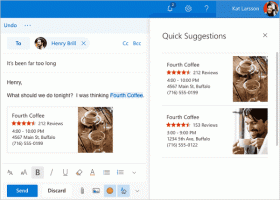Zwei kritische Sicherheitslücken in Windows 7-10, noch kein Patch
Microsoft heute enthüllt dass in Windows 7, 8 und 10 zwei kritische Sicherheitslücken im Font-Subsystem des Betriebssystems bestehen. Beide werden bereits in "begrenzten, gezielten Angriffen" ausgenutzt. Das Unternehmen arbeitet an einer Lösung und schlägt eine Problemumgehung vor.
Werbung
Hier die wichtigsten Infos zu ihnen:
- In Microsoft Windows liegen zwei Sicherheitsanfälligkeiten bezüglich Remotecodeausführung vor, wenn der Windows-Adobe-Typ Manager Library verarbeitet eine speziell erstellte Multi-Master-Schriftart nicht ordnungsgemäß – Adobe Type 1 PostScript Format.
- Die anfällige Bibliothek ATMLIB.DLL arbeitet im Kernel-Space.
- Windows 10 ist durch seine AppContainer/Sandbox-Technologie besser geschützt.
Es gibt mehrere Möglichkeiten, wie ein Angreifer die Sicherheitsanfälligkeit ausnutzen kann, beispielsweise indem er einen Benutzer dazu verleitet, ein speziell gestaltetes Dokument zu öffnen oder es im Windows-Vorschaubereich anzuzeigen. Um den Fehler zu beheben, bietet Microsoft die folgenden Lösungen an. Beachten Sie, dass keiner von ihnen einen authentifizierten Benutzer daran hindert, ein fehlerhaftes Dokument auszuführen, mit dem die Sicherheitsanfälligkeit ausgenutzt werden kann.
WebClient-Dienst deaktivieren
- Drücke Win+R und tippe
dienste.mscin das Feld Ausführen. - Drücken Sie die Eingabetaste und finden Sie die WebClient Dienst in der Dienstliste.
- Doppelklicken Sie darauf, um den Eigenschaftendialog zu öffnen.
- Ändere das Starttyp auf Deaktiviert. Wenn der Dienst ausgeführt wird, klicken Sie auf Stopp.
Microsoft geht davon aus, dass dies dazu beitragen wird, den Remote-Angriffsvektor auszuschließen.
Es gibt auch einen Workaround für das lokale System. Es erfordert das Ändern einiger Optionen für den Datei-Explorer.
Datei-Explorer-Optionen ändern
- Schließen Sie alle laufenden Datei-Explorer-Instanzen.
- Öffnen Sie ein neues Datei-Explorer-Fenster (Win+E).
- Deaktivieren Sie die Vorschaubereich wenn Sie es aktiviert haben.

- Deaktivieren Sie die Detailbereich wenn Sie es aktiviert haben.

- Anmachen "Immer Symbol anzeigen, niemals Vorschaubild" in Ordneroptionen.

Schließlich können Sie den problematischen Font-Parser in der Registrierung deaktivieren. Dies kann jedoch bestimmte Apps beschädigen, die auf dieser Schriftartenbibliothek basieren. Versuchen Sie, Windows zu verwenden, wenn es deaktiviert ist, bis es gepatcht ist.
Deaktivieren Sie den Parser in der Registry
- Öffne das Registrierungseditor-App.
- Gehen Sie zum folgenden Registrierungsschlüssel.
HKEY_LOCAL_MACHINE\SOFTWARE\Microsoft\Windows NT\CurrentVersion\Windows
Sehen Sie, wie Sie zu einem Registrierungsschlüssel wechseln mit einem klick. - Auf der rechten Seite ändern oder erstellen Sie einen neuen 32-Bit-DWORD-Wert ATMFD deaktivieren.
Hinweis: Auch wenn Sie mit 64-Bit-Windows Sie müssen weiterhin einen 32-Bit-DWORD-Wert erstellen. - Setzen Sie den Wert auf 1.
- Damit die von der Registrierungsoptimierung vorgenommenen Änderungen wirksam werden, müssen Sie Windows 10 neu starten.
Microsoft wird in Kürze einen Fix für Windows 7, Windows 8/8.1 und Windows 10 herausgeben. Benutzer von Windows 7 müssen die kostenpflichtiges Abonnement für erweiterte Sicherheitsupdates (ESU) es zu erhalten.